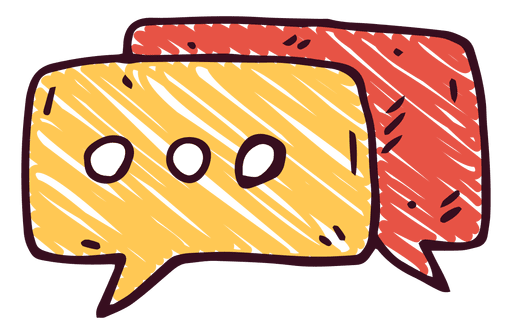문제 개요
Google 애드센스에서 결제 수단을 추가할 때 발생하는 오류는 여러 가지 원인으로 인해 발생할 수 있습니다. 일반적으로 다음과 같은 오류 메시지가 나타납니다.

- "이 작업을 완료할 수 없습니다. 다른 결제 수단을 사용하거나 Google Payments에 문의하세요."
- "이 작업을 완료할 수 없습니다. Google Payments에 문의하세요. [OR-BAIH-12]"
이러한 오류는 결제 수단 등록 과정에서 사용자에게 불편을 초래하며, 해결이 필요합니다.
오류 원인
이 오류의 원인은 다양합니다. 일반적인 원인은 다음과 같습니다.
- 결제 수단 정보 오류: 입력한 결제 수단 정보가 정확하지 않거나, 기존 결제 수단이 삭제된 경우.
- 계정 문제: Google Payments 계정에 문제가 있거나, 결제 수단의 사용 제한이 있는 경우.
- 시간제한: 결제 수단을 여러 번 삭제하고 추가하려고 할 경우, 일정 시간 후에 다시 시도해야 할 수 있습니다.
해결 방법
이제 문제를 해결하기 위한 방법을 단계별로 살펴보겠습니다.
1. 결제 수단 정보 확인
먼저, 추가하려는 결제 수단의 정보를 확인하세요. 다음 사항을 점검합니다.
- 정확한 계좌 정보: 은행 계좌 번호, 은행명, 계좌 유형(예: 보통예금, 적금 등)이 정확하게 입력되었는지 확인합니다.
- 이름과 주소: Google 애드센스 계정에 등록된 이름과 주소가 결제 수단 정보와 일치하는지 확인합니다.
2. Google Payments 계정 확인
Google Payments 계정에 문제가 없는지 확인합니다. 다음 단계를 따라 진행하세요.
- Google Payments 웹사이트 접속: Google Payments에 접속하여 계정 정보를 확인합니다.
- 결제 수단 상태 확인: 결제 수단의 상태가 정상인지 확인하고, 필요시 추가 정보를 업데이트합니다.
3. 시간 경과 후 재시도
결제 수단을 여러 번 삭제한 경우, 일정 시간이 지나야 재등록이 가능할 수 있습니다. 최소 24시간에서 48시간 후에 다시 시도해 보세요.
4. 다른 결제 수단 시도
기존 결제 수단이 문제가 있을 수 있으므로, 다른 결제 수단(예: 신용카드, 다른 은행 계좌 등)을 추가해 보세요. 이때도 정확한 정보를 입력하는 것이 중요합니다.
5. Google 지원팀에 문의
위 방법으로도 해결되지 않는 경우, Google 지원팀에 문의하는 것이 필요합니다. Google 애드센스 지원 페이지를 통해 연락할 수 있으며, 문제 상황을 상세히 설명해 주세요.
추가 해결 방법
위에서 설명한 방법으로도 문제가 해결되지 않거나 이미 시도했지만 여전히 문제가 해결되지 않는 경우, 다음의 추가 해결 방법을 이용해 보세요.
- Google Pay 고객센터 이동
- 제공된 링크를 통해 Google Pay 고객센터로 이동합니다.
- 필요한 서류 첨부
- 영문으로 국적을 입력하고, 필요로 하는 서류를 모두 제출합니다. 주민등록번호, 운전면허번호, 여권번호, 외국인등록번호 중 생년월일을 제외한 부분을 신분증에서 마스킹하거나 지우고 제출합니다. 보여야 한다는 정보(생년월일 포함)는 전부 표시되어야 합니다.
- 승인 요청
- 이 방법으로 승인을 한번 받으면 향후 동일한 오류가 발생하지 않을 것입니다.
예방 조치
이와 같은 결제 수단 오류를 예방하기 위해 다음과 같은 조치를 취할 수 있습니다:
- 정기적인 정보 업데이트: 결제 수단 정보가 변경될 경우, 즉시 업데이트합니다.
- 계정 상태 점검: Google Payments 계정의 상태를 정기적으로 확인하여 문제가 발생하지 않도록 합니다.
마무리
Google 애드센스에서 결제 수단 추가 시 발생하는 오류는 여러 가지 원인으로 인해 발생할 수 있습니다. 위에서 제시한 해결 방법을 통해 문제를 해결할 수 있습니다. 만약 문제가 지속된다면 Google 지원팀에 문의하여 도움을 받는 것이 좋습니다. 이 글이 도움이 되었기를 바라며, 문제 해결에 성공하시길 기원합니다.
이 글이 유용하다고 생각되시면, 친구들과 공유해 주세요. 추가적인 질문이나 문제가 있으시면 댓글로 남겨 주시면 도움을 드리겠습니다.